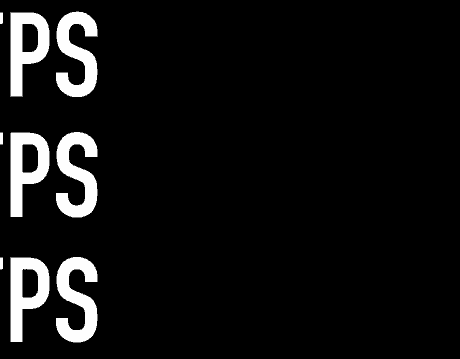この記事では『オーバーウォッチ2(OW2)』をPC版でプレイしたい方の「どのくらいのPCなら快適にプレイできる?」という悩みを解消します。
以下の疑問を抱えている人は参考にしてください。
「細かい説明は抜きにおすすめのゲーミングPCだけ知りたい!」という方は以下のリストからどうぞ!
・安くゲーミングPCを用意したい → 「とにかく安い入門モデル」
・240fpsでプレイしたい → 「中級者向けコスパ最高モデル」
・4K144fpsでプレイしたい → 「上級者向けハイエンドモデル」
・ゲーミングノートPC→ 「ミドルスペック&軽量ノート」
『オーバーウォッチ2(OW2)』動作環境・推奨スペック

『オーバーウォッチ2(OW2)』公式サイト情報を元に、どの程度のスペックのPCであれば『オーバーウォッチ2(OW2)』が快適に動作するかを紹介します。
必要スペック
| CPU | Intel Core i3 AMD Phenom X3 8650 |
| メモリ | 6GB |
| GPU | NVIDIA GeForce GTX 600 series AMD Radeon HD 7000 series |
公式サイトが発表している必要スペックは「最低限ゲームを動かす為」のスペックでしかありません。
このスペックで『オーバーウォッチ2(OW2)』をプレイしても戦闘時には30fpsでのプレイになってしまうため、とても勝負になりません。
推奨スペック
| CPU | Intel Core i7 AMD Ryzen 5 |
| メモリ | 8GB |
| GPU | NVIDIA GeForce GTX 1060 AMD R9 380 |
公式推奨スペックでは「144fps」を常に安定して出すことはできません。
『オーバーウォッチ2(OW2)』はFPSなので、144fpsを状況によっては下回る環境ではガチで勝ちに行けるとは言えません。
勝ちに行くのであれば、144fpsを目指せるスペックを目指しましょう。
真の推奨スペック
| CPU | Core i5-12400 Ryzen 5 3600X |
| メモリ | 16GB |
| GPU | エピック・ウルトラ設定:Nvidia GeForce RTX 3060 高設定:RTX 3050 / GTX 1660Super |
筆者が個人的に考える「144fpsで安定して『オーバーウォッチ2(OW2)』を遊ぶためのスペック」は、これくらいあると安心です。
画質設定を下げれば、RTX 3050もしくはGTX 1660Superでも144fpsを目指せるので、価格を抑えたい方はこちらのGPUでも良いでしょう。
本記事で紹介しているモデルの中では、価格をできるだけ抑えたい方は「RM5R-G60S」がおすすめです。
画質が高くても安定して144fps以上の環境でプレイしたい方や、動画配信もしたい方は「ガレリア XA7C-R46T」がおすすめです。
グラボなしのPCで遊べる?→遊べません

グラフィックボードを搭載してない(オンボード)パソコンでの『オーバーウォッチ2(OW2)』の快適なプレイは、不可能です。
GPU内蔵型のCPUでゲームが起動したとしても、画面の解像度やビデオ設定を下げてようやく30~60fpsでプレイできるかどうかです。
FPSゲームにおいて60fpsすら安定しない環境は勝負になりません。エイムも満足に行えず、目まぐるしい戦況の変化に反応が追いつかないので圧倒的に不利です。
また『オーバーウォッチ2(OW2)』は5人チームでプレイするゲームなため、自分だけスペック不足の環境で遊ぶと味方に大きな迷惑がかかってしまいます。
グラボなしPCについて詳しく知りたい方は「内蔵GPUとは何か」で解説しているので参考にしてください。
GPU&グラフィック設定別フレームレート・ベンチマーク
結論から言うと「GTX 1660SuperクラスのGPUでも高設定144fpsでプレイ可能」です。
『オーバーウォッチ2(OW2)』にはプリセットで5つ画質設定が用意されているので、自身の環境に合わせて選択しましょう。
ここでは、最高設定であるエピック設定で、それぞれの解像度でどのくらいのfpsが出せるのかグラフにまとめました。
参考サイト:GAME GPU
このベンチマークは戦闘しない時間も含めた平均フレームレートです。多数のスキルが飛び交う激しい戦闘時にはもちろん重くなり、この平均fpsは維持できません。
また、最高設定での数値なので『オーバーウォッチ2(OW2)』の画質設定を細かく下げれば、大幅にfpsが向上する可能性があります。
BTOショップ別特徴まとめ【ドスパラからパソコン工房まで】
| メーカー | 値段 | 納品速度 | サポート | 使い勝手 | ゲーマー向け |
|---|---|---|---|---|---|
| ドスパラ | |||||
| マウスコンピューター | |||||
| パソコン工房 | |||||
| フロンティア |
最近のBTOショップでは、販売されているPC自体の性能差はほとんど存在しません。
一日でも早くお目当てのゲーミングPCが欲しいなら「ドスパラ」。
どれほど時間がかかっても受注生産やセールで最安ゲーミングPCが欲しい人は「フロンティア」。
「マウスコンピューター」は24時間365日の電話サポートが手厚く、入門者にはぴったりです。
また、マウスコンピューターのセールは年間を通して行っているので、いつでもお得にパソコンを購入できます。
今、日本でゲーミングPCを買おうと思ったらこの記事で紹介しているPCモデルがトップクラスです。
また、お得にゲーミングPCがほしい方は「ドスパラのセール情報」「マウスコンピューターのセール情報」「フロンティアのセール情報」をまとめているので参考にしてみてください。
当サイトで紹介するゲーミングPCはすべてBTOショップ製です。
家電量販店でゲーミングPCを買うのはコスパが悪いのでやめましょう。
家電量販店のデメリットを詳しく知りたい方は「パソコン買うなら電気屋や家電量販店はNGな理由」を参考にしてください。
『オーバーウォッチ2(OW2)』おすすめゲーミングPC

BTOショップは様々ありますが、当サイトでは「ドスパラ」と「マウスコンピューター」を中心におすすめモデルを紹介しています。
ドスパラはとにかく納期が早いのが特徴で、マウスコンピューターは高品質な部分が特徴となっています。
ドスパラは最大60回までの分割払い、マウスコンピューターは最大36回までの手数料を無料で行えるので、一括でなくても長期的な支払いを行うことでPCを購入することが可能です。
できるだけ価格を抑えたい方は入門モデルがおすすめ

グラフィック : GTX 1660 SUPER
メモリ : 16GB SDRAM
ストレージ : 512GB NVMe SSD
なるべく価格を抑えてプレイしたい方は、この「RM5R-G60S」が約13万円で『オーバーウォッチ2(OW2)』を手軽に始められるのでおすすめです。
安いと言っても『オーバーウォッチ2(OW2)』を、フルHDノーマル画質設定で144fpsを目指せる性能を持っているので、フレームレートの差で撃ち合いに負けるということもありません。
さすがに画質設定をノーマル以上に上げるとfpsがどんどん落ちていきますが、画質にこだわらなければ充分戦いの場に立てるスペックと言えます。
144fps以上で『オーバーウォッチ2』を遊びたい方は人気no.1モデルがおすすめ
200fps台での圧倒的に高品質な環境で、ガチに勝ちに行きたい方は「ガレリア XA7C-R46T」がおすすめです。
『オーバーウォッチ2(OW2)』をフルHDエピック設定でも平均200fpsでのプレイが可能で、WQHD解像度エピック設定でも平均130fpsが出せます。
また、エピック設定の一個下の画質設定である高設定にすれば一気に負荷が下がるので、240fps張り付きも可能です。
144~240fps環境でのプレイはゲーミングモニターの購入が必須となりますが、真剣に勝ちに行くのであればセットで揃えましょう。
4Kや動画配信でも遊びたい方はハイエンドゲーミングPCがおすすめ

グラフィック : RTX 4070 Ti SUPER
メモリ : 32GB
ストレージ : 1TB Gen4 SSD
どんなゲームも4Kでプレイしたい画質にこだわるハードゲーマーには「ガレリア XA7C-R47T」がおすすめです。
『オーバーウォッチ2(OW2)』を4K解像度のエピック設定でも144fpsでプレイできるほど高スペックなので、画質を維持しつつ高fps環境でプレイできます。
フルHDにすれば動画配信をしながらでも240fpsを維持してプレイすることも可能なので、ストリーマーとして活動する予定の方にもおすすめです。
これらの高画質かつ高fps環境を構築するには、それに見合った高解像度で高Hzのモニターが必要となりますが、格下のゲーミングPCでは到底味わえない感動が待っています。
ゲーミングノートPCならミドルスペック・軽量モデルがおすすめ

グラフィック : RTX 4050
メモリ : 16GB
ストレージ : 512GB NVMe SSD
モニター : 144Hz 15.6インチ
重量 : 2.2kg
バッテリー : 6.4 時間
「場所を取りたくない」「手軽に持ち運びたい」という方はゲーミングノートPCも選択肢に入ってきます。
スペック的には『オーバーウォッチ2(OW2)』をフルHDエピック設定で144fpsでのプレイが可能で、搭載されている144Hzモニターをフルに活用できます。
ストレージ容量が500GBなので、多くのPCゲームをインストールする場合はUSBタイプのSSDを増設することで対応可能です。
『オーバーウォッチ2(OW2)』をプレイするならゲーミングPC・モニター環境がおすすめ

『オーバーウォッチ2(OW2)』をプレイする際には、ゲーミングPCを用意するのが最も有利です。
ここでは、CS版に比べてPC版をゲーミングPCとゲーミングモニターで『オーバーウォッチ2(OW2)』をプレイするメリットを紹介します。
FPSはフレームレートが高いことが大前提
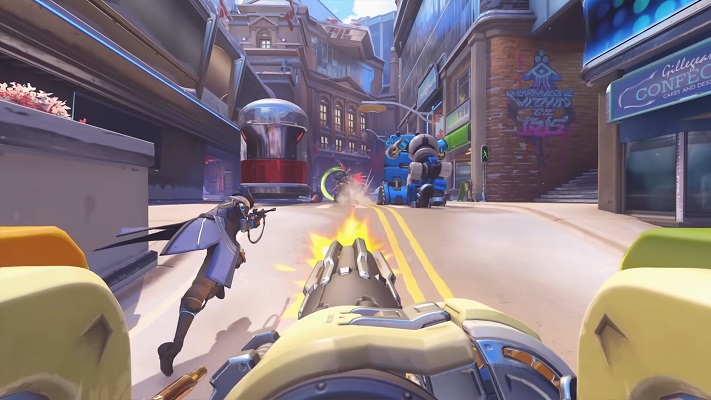
『オーバーウォッチ2(OW2)』はFPSゲームですが、FPSで勝率を上げるための要素として「高fpsを維持すること」は一番重要なポイントです。
フレームレートは高ければ高いほど敵の動きがなめらかに見えて、障害物から飛び出してきた相手にもいち早く反応できるようになります。
『オーバーウォッチ2(OW2)』を始めとしたFPSで勝率を上げるためには、144fps以上を戦闘中でも出せることが理想です。60fpsすら出せない環境では、同じ腕前のプレイヤーでもfpsの差で勝負になりません。
そのため、『オーバーウォッチ2(OW2)』でどんな状況でも高fpsを維持できるゲーミングPCは、強力な武器になると言えます。
CS版は上限fpsがないPCに対抗できない
『オーバーウォッチ2(OW2)』は様々なプラットフォームでクロスプレイ展開されていますが、どのハードでもフレームレートという要素でPC版に勝つことはできません。
| ハード | フレームレート上限(fps) |
|---|---|
| ゲーミングPC | 無制限(ゲームシステム的な上限は600fps) |
| PS4 | 60fps |
| PS5 | 120fps |
| Xbox One | 120fps |
| Xbox Series X S | 120fps |
| Switch | 30fps |
各ハード別にfps上限を表にまとめましたが、圧倒的にfpsという点でゲーミングPCは優位です。
先述した通り、FPSゲームでガチで勝ちに行くのであれば144fps以上の環境が必須です。その点においてあらゆるハードでゲーミングPCはずば抜けています。
常に戦況が動き、スキルが飛び交う上に視点移動が激しい『オーバーウォッチ2(OW2)』では、画面がなめらかに動く環境は必須です。
筆者も実際に『オーバーウォッチ2(OW2)』をプレイしていますが、100fpsを切る状況では敵がコマ飛びして見えまともに狙えず、144fpsを維持した状況では明らかに狙いやすさが変わったと感じました。
そのため、『オーバーウォッチ2(OW2)』をプレイするのであれば、状況によって100fpsを下回るCS版よりゲーミングPCが圧倒的に有利であると言えます。
高フレームレートでプレイしたいならゲーミングモニターが必須

いくら良いゲーミングPCで高フレームレートを出せても、その映像を描画できる高リフレッシュレート対応ゲーミングモニターがなければ意味がありません。
ここでは、eスポーツ大会でも採用されているモデルを中心に、『オーバーウォッチ2(OW2)』におすすめのゲーミングモニターを紹介します。
BenQ ZOWIE XL2411K
| 24インチ | 解像度:1920×1080 | 応答速度:1ms(GtG) | リフレッシュレート:144Hz |
「ZOWIE XL2411K」はeスポーツシーンでも採用されるBenQ ZOWIEシリーズのモニターです。
ニーズに合わせてゲーム中の見え方を調整可能な「Black eQualizer」機能を備え、シーンに応じた適切な調整で視認性を高め、ブルーライトカットなどの目への負担を軽減する機能も完備しています。
144Hzと高リフレッシュレートで視認性を高めたプロ仕様のゲーミングモニターなので、『オーバーウォッチ2(OW2)』などのFPSゲームに特に向いています。
BenQ XL2546K
| 24.5インチ | 解像度:1920×1080 | 応答速度:0.5ms(GtG) | リフレッシュレート:240Hz |
「BenQ XL2546K」は『オーバーウォッチ2(OW2)』をガチでプレイするなら必須と言えるモニターです。
240Hzのモニターは数多くありますが、その中でも0.5msという応答速度はトップクラスに速いので、画面がモタ付く感覚などの遅延を感じることは一切ありません。
その上高速に描画した際に画面がちらつくティアリング防止機能や、暗所も見やすくするモードも搭載しているので非常に視認性が高くなっています。
FPSプロも愛用するモデルなので、デバイスを言い訳にしたくないガチプレイヤーにおすすめのモデルです。
ASUS TUF Gaming VG28UQL1A
| 28インチ | 解像度:3840×2160 | 応答速度:1ms(GtG) | リフレッシュレート:144Hz |
28インチと大きめのモニターと、色彩表現の幅が広い4K対応IPSパネルは、『オーバーウォッチ2(OW2)』の映像美を堪能するのにうってうつけです。
リフレッシュレートも144Hzと高周波で、『オーバーウォッチ2(OW2)』で撃ち合いの土俵に立てるスペックを持ち万能なので、PCゲーム用モニターに妥協したくないハードゲーマー用のモデルと言えます。
『オーバーウォッチ2(OW2)』を4Kでも100fps以上出せるハイスペックな「ガレリア FRGH670/SG3」を使用するのであれば、非常におすすめです。
『オーバーウォッチ2(OW2)』で60fps(60Hz)しかでない原因は?
まず、明らかに60fps(60Hz)以上出せる性能をPCを利用しているのに『オーバーウォッチ2(OW2)』で60fpsしかでない原因はディスプレイの設定が原因です。
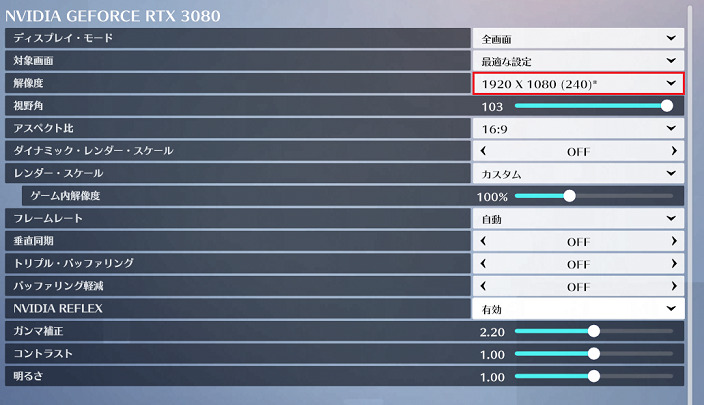
上記画像の「解像度部分」の1920×1080(240)の括弧の中の数値がしっかりと144または240になっていることを確認しましょう。
上記の解像度が(60)の場合は60fps(60Hz)しかでないので注意してください。
それでも明らかにリフレッシュレートが低いという方は「144Hz対応モニターなのに144Hzが出ない原因」の記事で詳しく記載しています。
そもそも50fpsぐらいまでしかでないという方は単純にPCの性能の問題なので、144fps以上を出せるゲーミングPCを購入することをおすすめします。
『オーバーウォッチ2(OW2)』のクロスプレイの詳細とエイムアシストについて
| プラットフォーム | エイムアシスト | クロスプレイのON/OFF |
|---|---|---|
| PC | パッド接続でもアシスト無し | 不可(CS版のプレイヤーとPTは組める) ランクマッチはクロスプレイ無効 |
| PS4・5 | あり(PCとのクロスプレイ時には強制的にオフ) | 可能 ランクマッチはクロスプレイ無効 |
| Xbox One・Xbox Series X S | あり(PCとのクロスプレイ時には強制的にオフ) | 可能 ランクマッチはクロスプレイ無効 |
| Nintendo Switch | あり(PCとのクロスプレイ時には強制的にオフ) | 可能 ランクマッチはクロスプレイ無効 |
『オーバーウォッチ2(OW2)』は全プラットフォームでクロスプレイが可能です。
ただし、ランクマッチはクロスプレイ非対応なので、友達とランクマッチをする場合はプラットフォームを合わせましょう。
マッチングについては、PCとCS(コンシューマー)は別々のプールでマッチしますが、CSでクロスプレイをONにしているプレイヤーと、PCとCSが混在したパーティーは、PCプレイヤーとマッチングします。
注意点として、CS同士でマッチングした場合はエイムアシストが有効になりますが、公平性を保つために「PC版プレイヤーとCS版プレイヤーがクロスプレイした場合は、エイムアシストが強制的にオフ」になります。
また、PC版でゲームパッドを使用した場合でもエイムアシストはオフになるので、PC版でプレイする際はエイムで差がつくためマウスでプレイしましょう。
『オーバーウォッチ2(OW2)』ゲーミングPCに関するよくある質問
- 『オーバーウォッチ2(OW2)』はデスクトップとノートどっちがおすすめですか?
-
本格的にゲームをやり込みたいのであればデスクトップPCの方がコストパフォーマンスが良いです。
ただ、いつでもどこでもゲームがプレイしたいのであればノートPCがおすすめです。
- 『オーバーウォッチ2(OW2)』はグラボなしでも遊べる?
-
グラボなしだとほぼ遊べません。
最悪起動ができてもカクカクでまともにキャラクターを動かすのも困難です。
グラボは「GTX 〇〇」や「RTX 〇〇」から始まる製品名なので、PCを購入する際は要チェックしてください。
- 『オーバーウォッチ2(OW2)』で60fps(フレームレート)しかでないのですが
-
オプション設定で「垂直同期(V-Sync)」がオフになっているかチェックしてください。
オンになっている場合は利用しているモニターのリフレッシュレートと同期したフレームレートになります。
また、解像度を選択する際に 「1920×1080(60)」となっている場合は60Hzしかでないので、「1920×1080(144)」などに変更しましょう。
- 『オーバーウォッチ2(OW2)』はどこからインストールできますか?
-
『オーバーウォッチ2(OW2)』はBlizzardからのみインストールすることができます。
SteamやOriginなどからはインストールできないので注意してください。
『オーバーウォッチ2(OW2)』おすすめゲーミングPCまとめ
この記事では『オーバーウォッチ2(OW2)』におすすめなゲーミングPCを紹介しました。
以下、記事で紹介したモデルのおさらいです。
・安くゲーミングPCを用意したい → 「とにかく安い入門モデル」
・240fpsでプレイしたい → 「中級者向けコスパ最高モデル」
・4K144fpsでプレイしたい → 「上級者向けハイエンドモデル」
・ゲーミングノートPC→ 「ミドルスペック&軽量ノート」
こちらの記事では、当サイトが厳選した「初心者向けのおすすめゲーミングPC」を総合的に紹介しています。 「ゲーミングPCの基礎知識」「おすすめBTOショップ」についても解説していますのでこの記事で欲しいゲーミングPCが見つからなかった方はあわせてご確認ください。